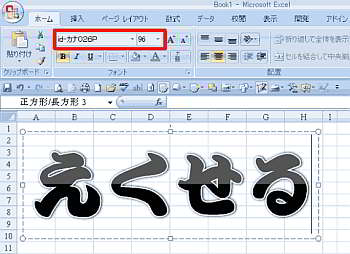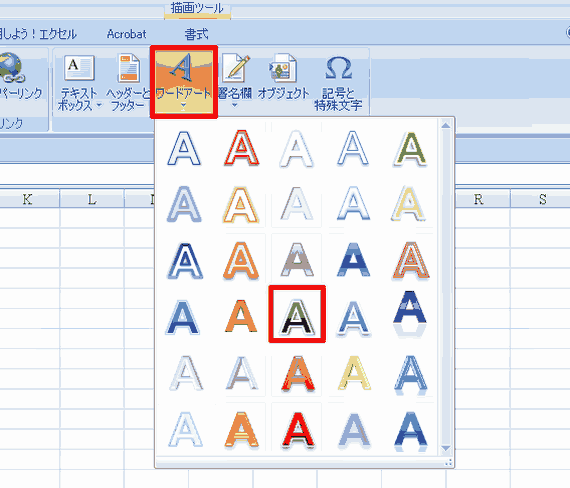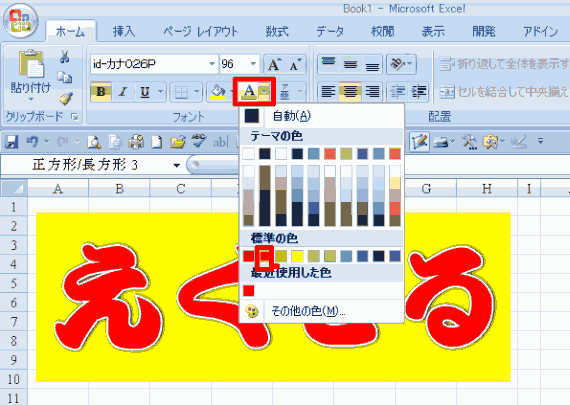エクセルの機能を使って、簡単な文字アニメを作ってみます。Wordでも同じです。
見本
この見本の作成時間は5分です。
EXCELでの操作
① EXCELを起動
② [挿入]⇒ [ワードアート]。 文字効果を選択
③ 文字を入力。 フォントを変更 ここでは「id-カナ026P」というフォントを使用。文字サイズを最大の96にする。(大きく作った方がきれいに仕上がります。)
④ 上で文字を入力したボックスの縁をダブルクリックして[書式]タブを表示させ、[図形のスタイル]で[図形の塗りつぶし]をクリックし、背景の色を選択する。
⑤ ボックス内の文字(ここでは「えくせる」)を選択し、文字の色を変更する。
⑥ ボックスの縁をクリックして選択してから[CTRL]+[C]を押してクリップボードにコピー。
IrfanViewでの操作
① IrfanViewを起動。
② [CTRL]+[V]で貼り付け。
ここで貼り付けたものは、白い縁が残っているので必要な部分だけ切り抜きます。
③ ツールバーの虫眼鏡+ ボタンで画像を拡大。カーソルの左ボタンを押したままでドローして画像のみを選択
④ [編集]⇒[選択範囲を切り出す]で、画像のみを切り出す。
⑤ [画像]⇒[リサイズ/リサンプル]と進み、開いたダイアログの「幅」の値を適宜入力。この値でGIFアニメのサイズが決まる。
⑥ [ファイル]⇒[web用に保存]と進み、下の画像のように「gif」を選択し、保存する。
これでファイルの大きさがかなり小さくなります。
基本的には、これらの操作の繰り返しで、文字を変えたり、色を変えたり、角度を変えたりした画像を複数用意します。
Giamによる操作
上の操作で作ったファイルを「Giam」のデスクトップアイコンにドロップして、各コマの時間調整をして完成です。「Giam」の使い方は、このサイトのあちこちで書いていますが、まとめて書いている記事はここにあります。
きれいに作るコツ
① EXCELで作る時に大きく作ります。
② GIF形式は色数が少ないのでグラディエーションをうまく表現できません。EXCELで文字の効果を選択する時に、文字の外側にグラディエーションがかかるタイプは避けた方が良いでしょう。
③ EXCEL(WORD)の「ワードアート」にはたくさんの効果があります。文字の中に別の画像を読み込んだり、変形させたりできます。ただし、文字に影を付けるのは②で挙げた理由により問題が生ずる場合があります。
④ 透過処理はできなくはないのですが、このやり方ではきれいに仕上がりません。グラディエーションを使っていなければ、Giamで透過色を指定すれば、一応はできます。この場合、EXCELで背景色は使わないことが重要です。
⑤ 説明の中でクリップボードへのコピーの方法として[CTRL]キーを使っているのは理由があります。右クリックメニューからコピーしようとすると、微妙にサイズが変わってしまう場合があるので、[CTRL]キーを使っています。